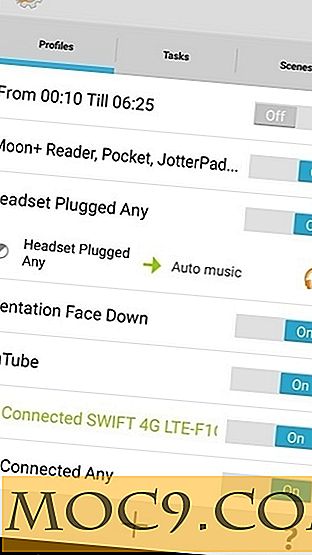5 דברים גדולים שאתה לא יודע שאתה יכול לעשות על קיטור
במשך שנים עכשיו Steam היה במקום שבו הוא נמצא ב PC, ויש מקרה להיות כי זה עזר להציל את המחשב מפני התיישנות. עבור אותם בעלי קונסולת הטוענים כי זה פשוט מסובך מדי להגדיר מחשב למשחקים, Steam הוא שם כדי להוכיח אותם אחרת, מציע פלטפורמה עבור הורדות משחק דיגיטלי זה כל כך דומיננטי, זה די הרבה להגדיר את המשחקים במחשב.
אבל Valve, החברה שמאחורי Steam (וחצי-חיים, Dota, Counter-Strike ועוד דברים נהדרים) נוטה להישאר שקטה באופן מוזר לגבי כמה מהתכונות הטובות ביותר שלה. אז אני כאן כדי להתרברב בשמה. הנה חמש התכונות האהובות עלי Steam.
קשורים : המדריך האולטימטיבי Steam
1. להעביר משחקים בין כוננים קשיחים
אחד היתרונות האחרונים שנוספו לאחרונה של Steam הוא האפשרות להעביר משחקים בין כוננים קשיחים (איזה סוג של שולל חתיכת כתבתי רק לפני זה על דרכים להעביר משחקים בין הכוננים).
ראשית, עליך ליצור תיקיית התקנה משנית עבור משחקי Steam שלך. כדי לעשות זאת, בעוד ב- Steam עבור אל "הגדרות -> הורדות -> תיקיות ספריות קיטור" ובחלון החדש, "Add Library Folder". אתה רוצה להעביר, ואז ללכת "מאפיינים -> קבצים מקומיים -> העבר תיקיה התקנה."

2. קבל החזר
החזרים והורדות דיגיטליות מעולם לא היו הכי טובים של חברים, אבל הזמנים הם - להצלחה. מדיניות ההחזרים של Steam עדיין קצת מעורפל, אבל באופן כללי אתה יכול לבקש החזר בתוך ארבעה עשר ימים של רכישת המשחק, ואם אתה כבר שיחק את זה במשך פחות משעתיים.
כדי לבקש החזר עבור לדף תמיכה של Steam, לחץ על "רכישה", גלול מטה אל המשחק שברצונך להחזר עליו, לחץ עליו ולאחר מכן בחר באפשרות "אני רוצה החזר כספי". אם אתה עומד בתנאים לעיל, מקבל החזר לא צריך להיות בעיה, אבל גם אם אתה נופל מחוץ להם (בעיות טכניות, וכו '), אז Steam עדיין לבדוק את המקרה שלך.

3. שיתוף משפחה של Steam
כנראה תכונה אחת הטובה ביותר של Steam, שיתוף משפחתי, מאפשר לך לשתף את כל הספרייה משחקים עם משתמשי Steam אחרים. המלכוד הוא שאתה לא יכול לשחק משחקים בספרייה של אדם אחר בזמן שהם משחקים במשחקים שלהם, אבל מעבר לזה זה די בלתי מוגבל.
כדי לעשות זאת, האדם שמשתף את הספריה שלו צריך להתחבר ל- Steam במחשב של האדם האחר (או לתת את הסיסמה שלו לאדם האחר, דבר שאינו מומלץ, אלא אם כן זה אדם שאתה בוטח בו בחייך / חשבון Steam). ברגע שהם עשו את זה, הם צריכים להיכנס "הגדרות -> משפחה, " ואז לסמן את "אישור שיתוף ספריה במחשב זה". בתיבה למטה סמן את התיבה שלצד שם החשבון של האדם שאיתו ברצונך לשתף, ולאחר מכן לחץ על אישור.
זהו זה. תהנה באמצעות ספריית המשחקים של החבר שלך!

4. בתוך הבית הזרמת
אם אתה עושה את רוב המשחקים שלך על מחשב כבד משקל המחשב בארון airing אבל רוצה לשחק בטלוויזיה למטה, אתה יכול להזרים Steam כדי מכשיר פחות, כמו מחשב נייד, כי אז אתה יכול להתחבר לטלוויזיה.
בעוד ב Steam ללכת "הגדרות -> ב- Home הזרמת", ואת סמן את התיבה "אפשר זרימה". (אם הזרמת שלך לא משיגה ביצועים טובים, שחק עם הלקוח ועם אפשרויות המארח). לאחר מכן, היכנס לחשבון Steam שלך מהמחשב הנייד כאשר אתה מחובר ל- Steam בשולחן העבודה, בחר את המשחק שברצונך להפעיל ובחר באפשרות כדי להזרים אותו.

Related : כיצד הגדרת קישור קיטור עבור הביצועים הטובים ביותר
5. ניהול משחקים בכמות גדולה
תחבולה קטנה ומסודרת, אבל מאוד נסתרת. הם הלכו ימים של משחקים בודדים למוות - אתה כנראה יש לפחות 100 משחקים בספרייה שלך רוצה דרך להתקין, להסיר בדרך כלל לנהל אותם בהמוניהם. למרבה המזל, אתה יכול לעשות את זה הרבה כמו שאתה עושה ב- Windows על ידי לחיצה על מקש "Ctrl" בעת בחירת משחקים.
החזק "Ctrl" בעת בחירת חבורה של משחקים מותקנים, ולאחר מכן לחץ באמצעות לחצן העכבר הימני כדי לראות אפשרויות כדי להסיר את כולם, להגדיר קטגוריות עבור אותם, או להוסיף אותם למועדפים. לעומת זאת, אם אתה רוצה לעמוד בתור כמה משחקים להתקנה, אתה יכול להחזיק Ctrl בעת בחירת משחקים שעדיין לא הותקנו, לחיצה ימנית, ולאחר מכן לחיצה על "התקן".

סיכום
אנשים אוהבים להתלונן, אבל סטים היא כנראה פלטפורמת המשחקים החזקה ביותר וידידותית לצרכן שם, ומניחה את הקונסולות שלה לבושה. אני יכול להטיף יותר על ההנאות הנסתרות של סיאם, אבל אנחנו אוהבים לשמור על דברים קצרים ומלאי פה על MTE. האם יש לך תכונות סודיות של Steam שברצונך לשתף? ספר לנו על כך בהמשך.




![עקוב אחר כל דבר עם אלה שני הערה מוצעים מלא לוקח Apps [Android]](http://moc9.com/img/note-evernote1.jpg)